苹果手机怎么投屏到电脑上去
在现代社会中苹果手机已经成为人们生活中不可或缺的一部分,有时我们希望将手机上的内容投射到电脑屏幕上,以便更好地展示、编辑或分享。这时AirPlay技术就能派上用场了。通过AirPlay功能,我们可以轻松地将苹果手机的屏幕镜像到电脑上,实现更大屏幕的展示效果。如何通过AirPlay将苹果手机投屏到电脑呢?接下来我们将详细介绍这一过程。
方法如下:
1.iphone拥有AirPlay镜像投屏,手机和电脑在同一个wifi的情况下,iPhone就会触发AirPlay功能。我们可以通过在电脑上安装支持AirPlay的工具来间接实现这个功能!

2.此方法仅适用于苹果手机使用哦!使用该iPhone屏幕录制应用,还可以轻松录制iOS设备屏幕。
3.首先我们要将电脑和手机连接到同一个无线路由器上的同一个WiFi无线网络中,这是苹果手机投屏的重中之重。
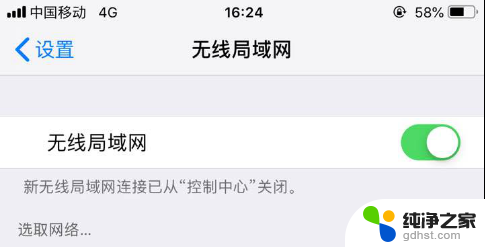
4.然后打开iphone手机上的设置,进入控制中心。点击AirPlay功能即可搜索可用的投屏设备,当搜索到可用来投屏的设备后手机移动端会自动进行连接投屏,同时会出现一个和电脑同款的投屏名称,选择即可。
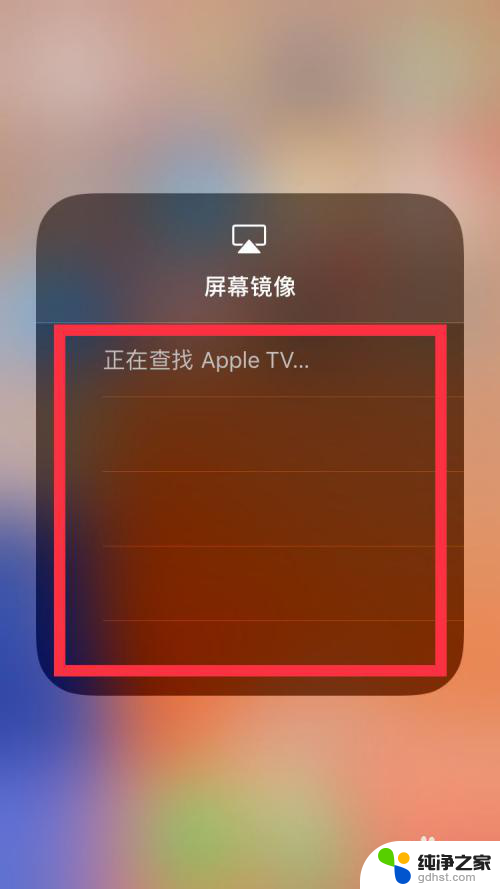
5.不同系统手机找到的方法会有一些不同,找到与电脑使用的投屏名称选择即可,下图是苹果不同版本对应的位置;
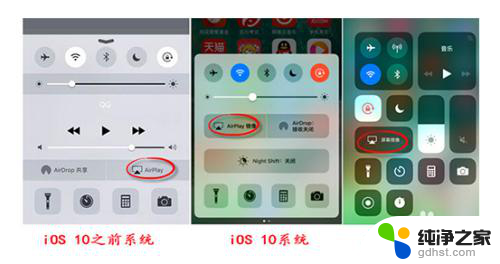
6.最后镜像连接成功之后,电脑屏幕上就会实时显示手机上面的一切内容。就可以操纵手机,手机图片视频、游戏直播等都可以在电脑上观看大屏幕了。如下图所示便是手机邮件的内容展示。
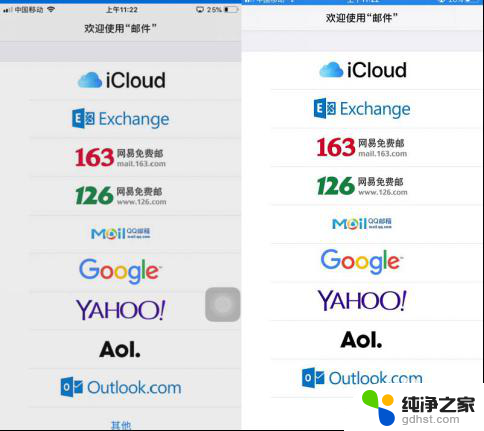
7.如果有的小伙伴想要录制手机投屏的内容,可以点击设置设置录制视频的一些参数。主要围绕画质设置、声音设置、通用设置等必要参数,根据自己的想法选择设置。
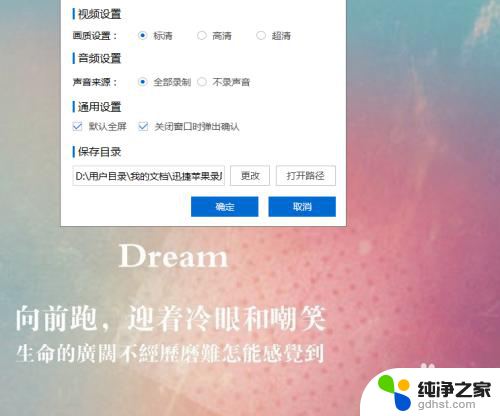
8.最后想要结束投屏,不想投屏录屏了,在手机和电脑端都可以进行关闭,手机点击停止镜像即可。
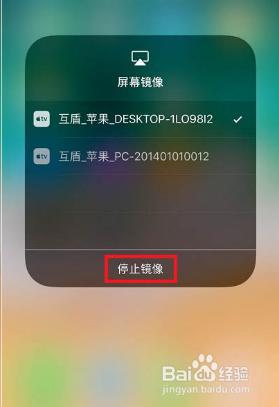
以上是关于如何将苹果手机投屏到电脑的全部内容,如果你遇到相同的情况,可以按照以上方法解决。
- 上一篇: windows键处于长按状态
- 下一篇: wps可以制作幻灯片吗
苹果手机怎么投屏到电脑上去相关教程
-
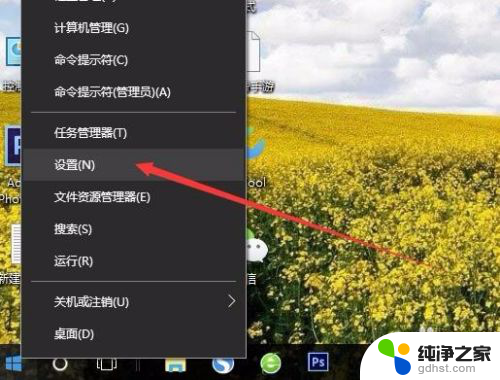 怎么把手机投屏到电脑上去
怎么把手机投屏到电脑上去2024-02-25
-
 苹果手机怎么投屏到投影仪上面
苹果手机怎么投屏到投影仪上面2024-02-16
-
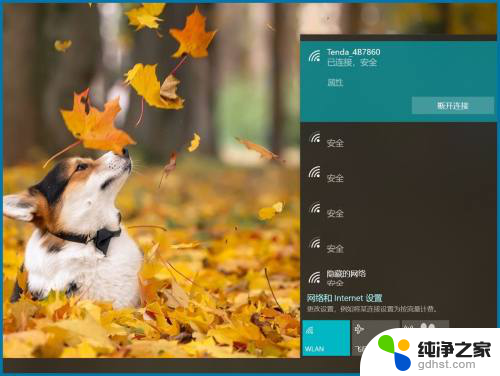 手机投屏能投到电脑上吗
手机投屏能投到电脑上吗2024-02-10
-
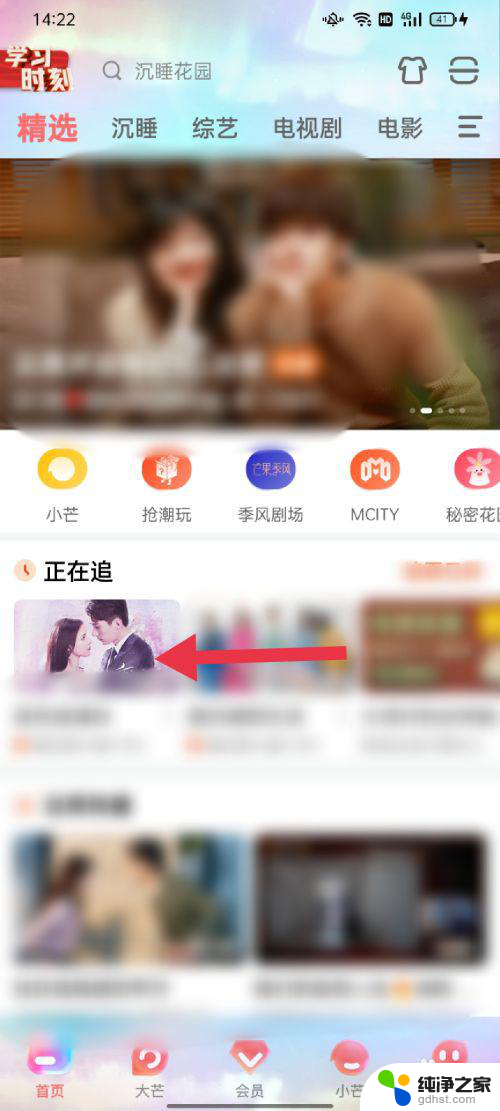 芒果tv手机怎么投屏到电脑上
芒果tv手机怎么投屏到电脑上2023-12-12
电脑教程推荐
- 1 电容麦连接声卡没声音
- 2 word文档中的回车键箭头怎么消除
- 3 如何让电脑玩游戏不卡
- 4 excel筛选不能用怎么办
- 5 文件怎么批量修改后缀
- 6 复印机怎么扫描到电脑上
- 7 微信视频怎么没有声音了
- 8 插入u盘在电脑上怎么打开
- 9 文档怎么解除只读模式
- 10 微信登录不了是什么原因